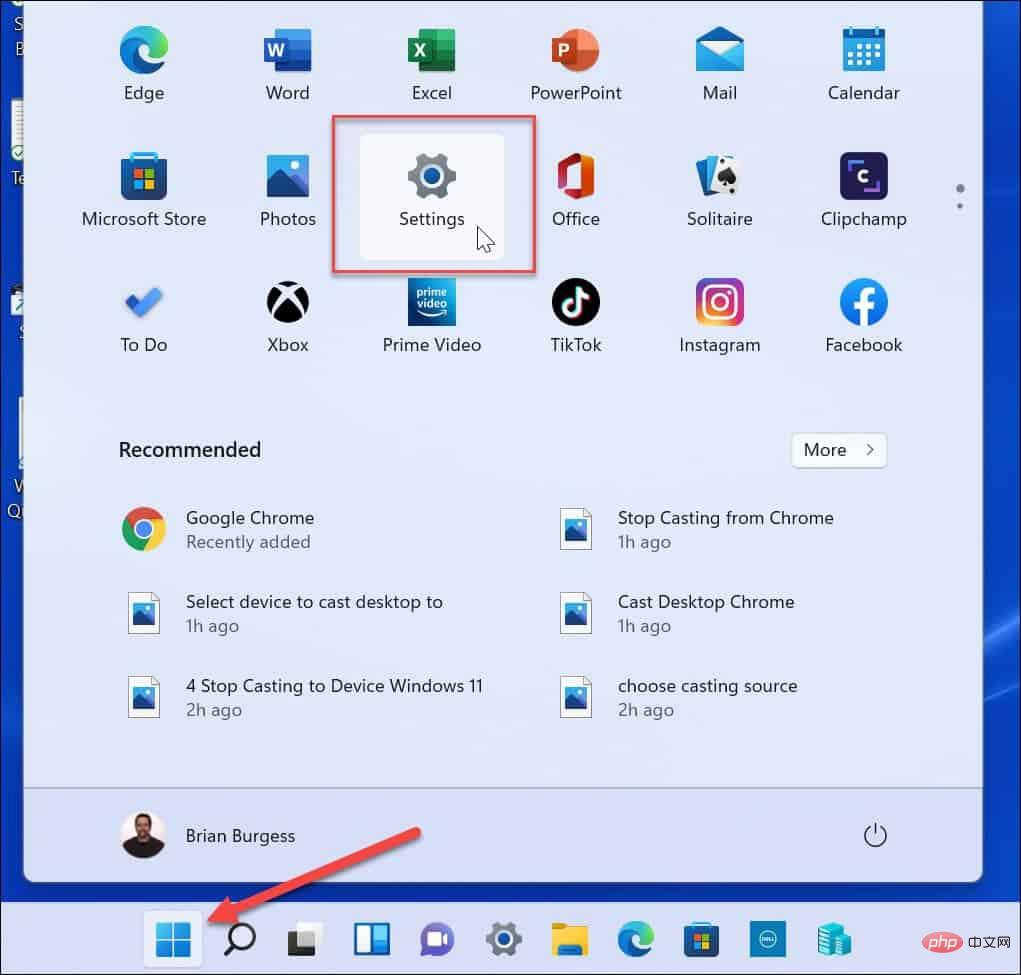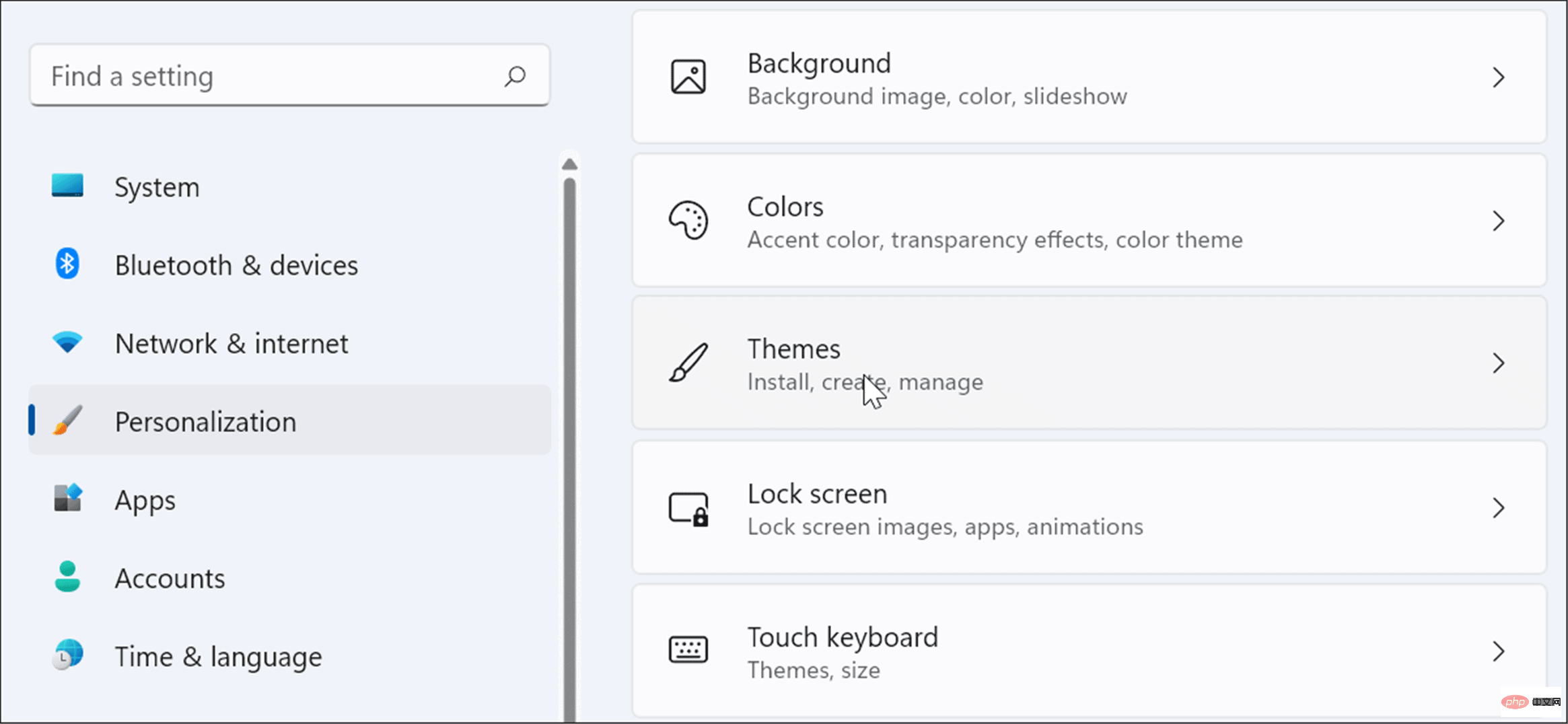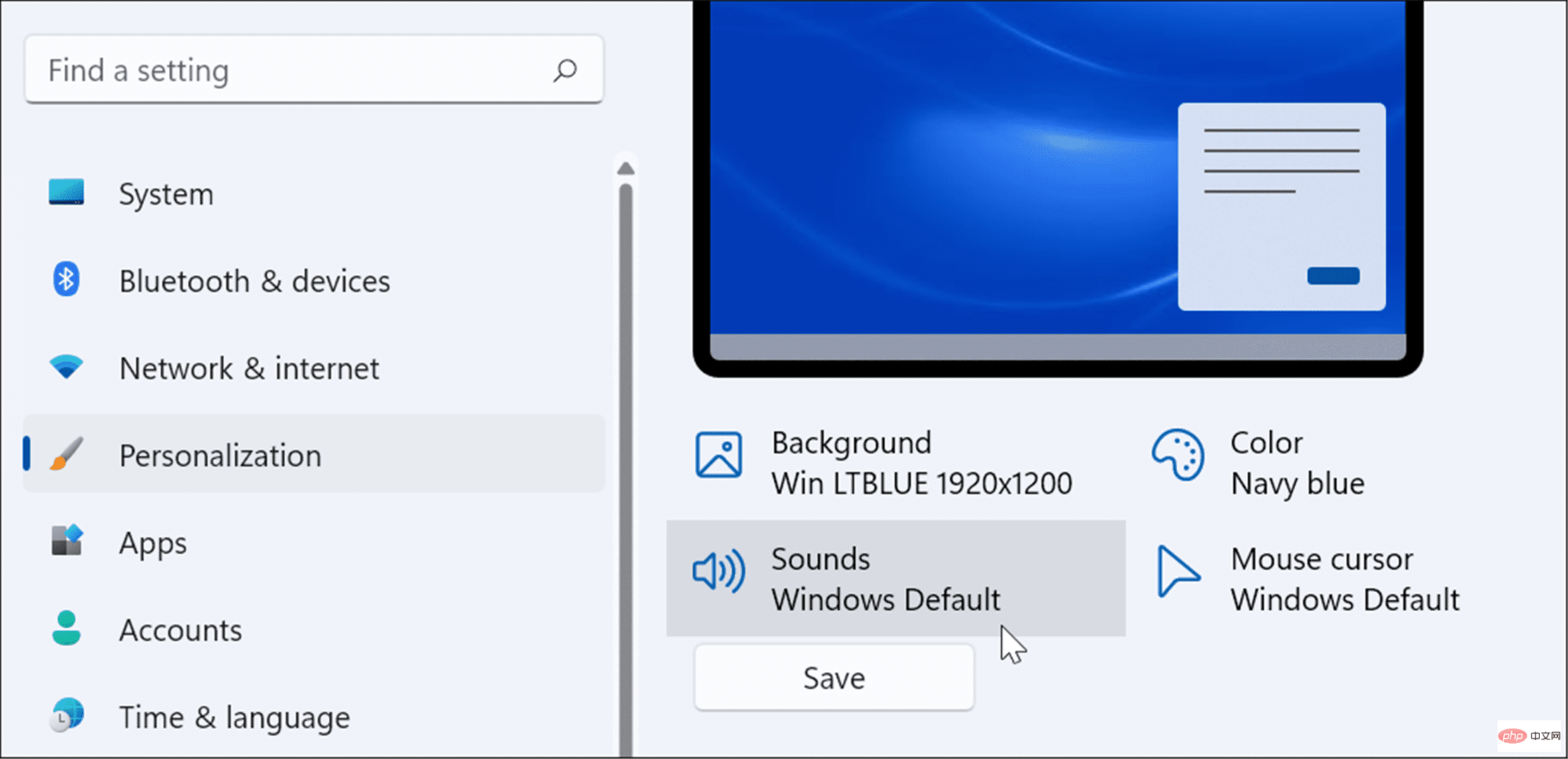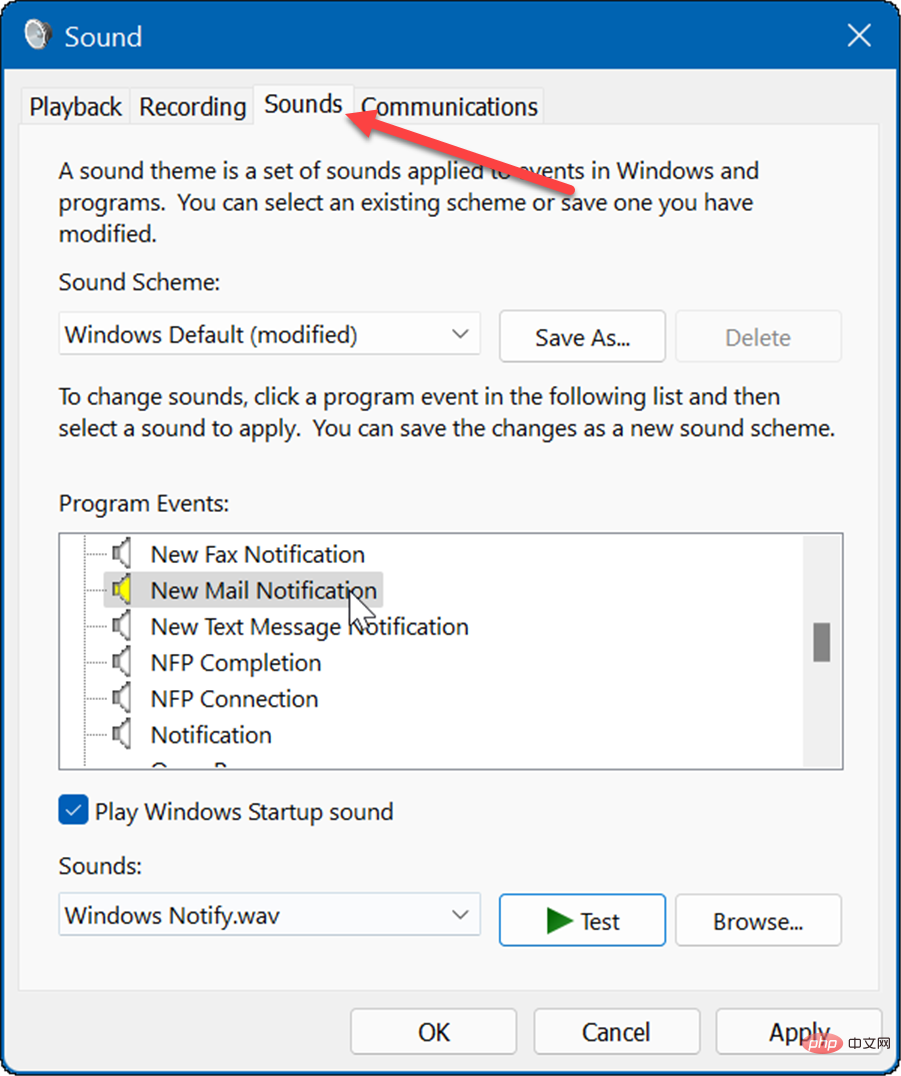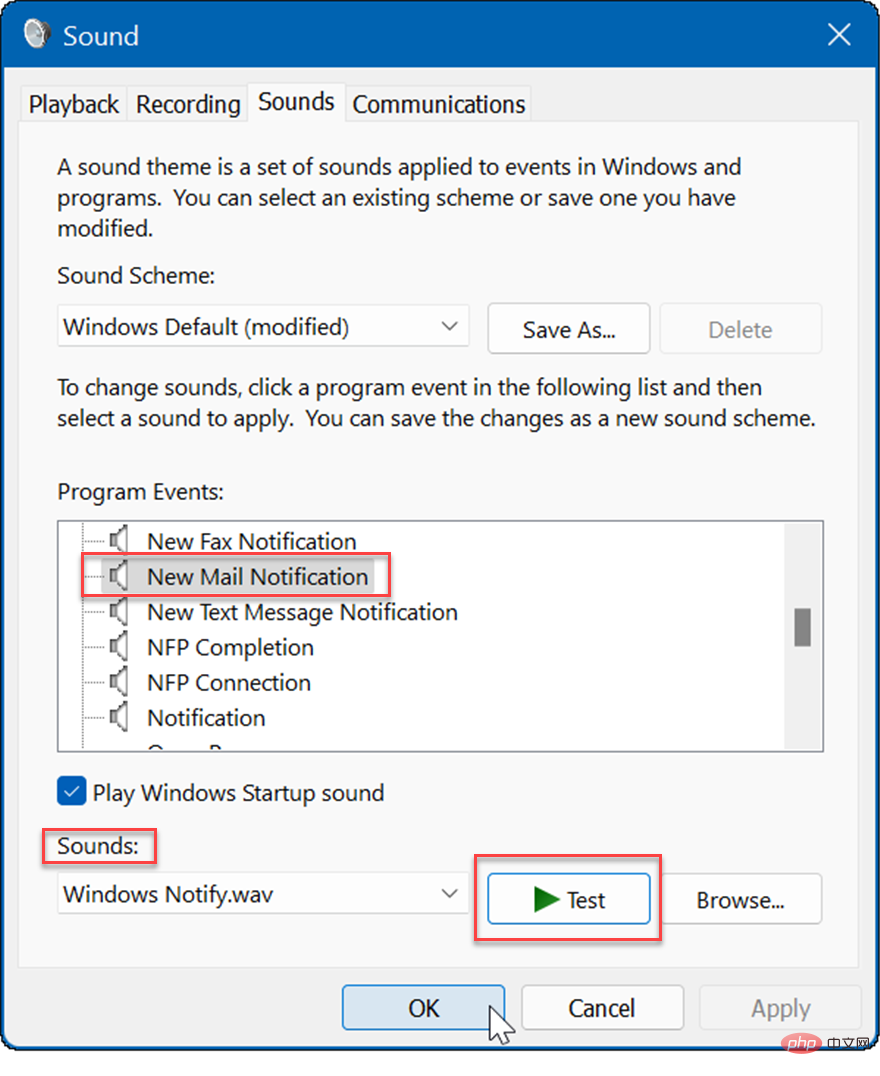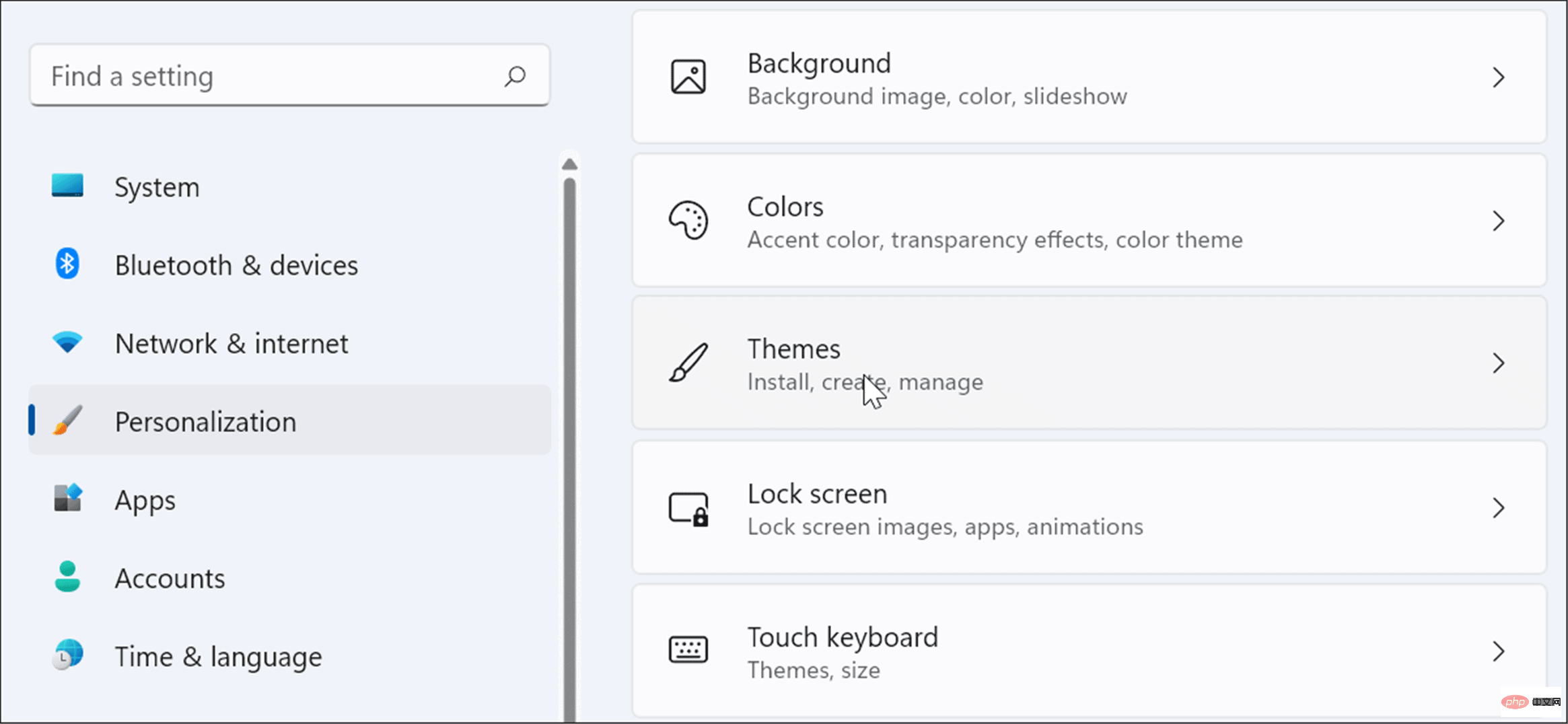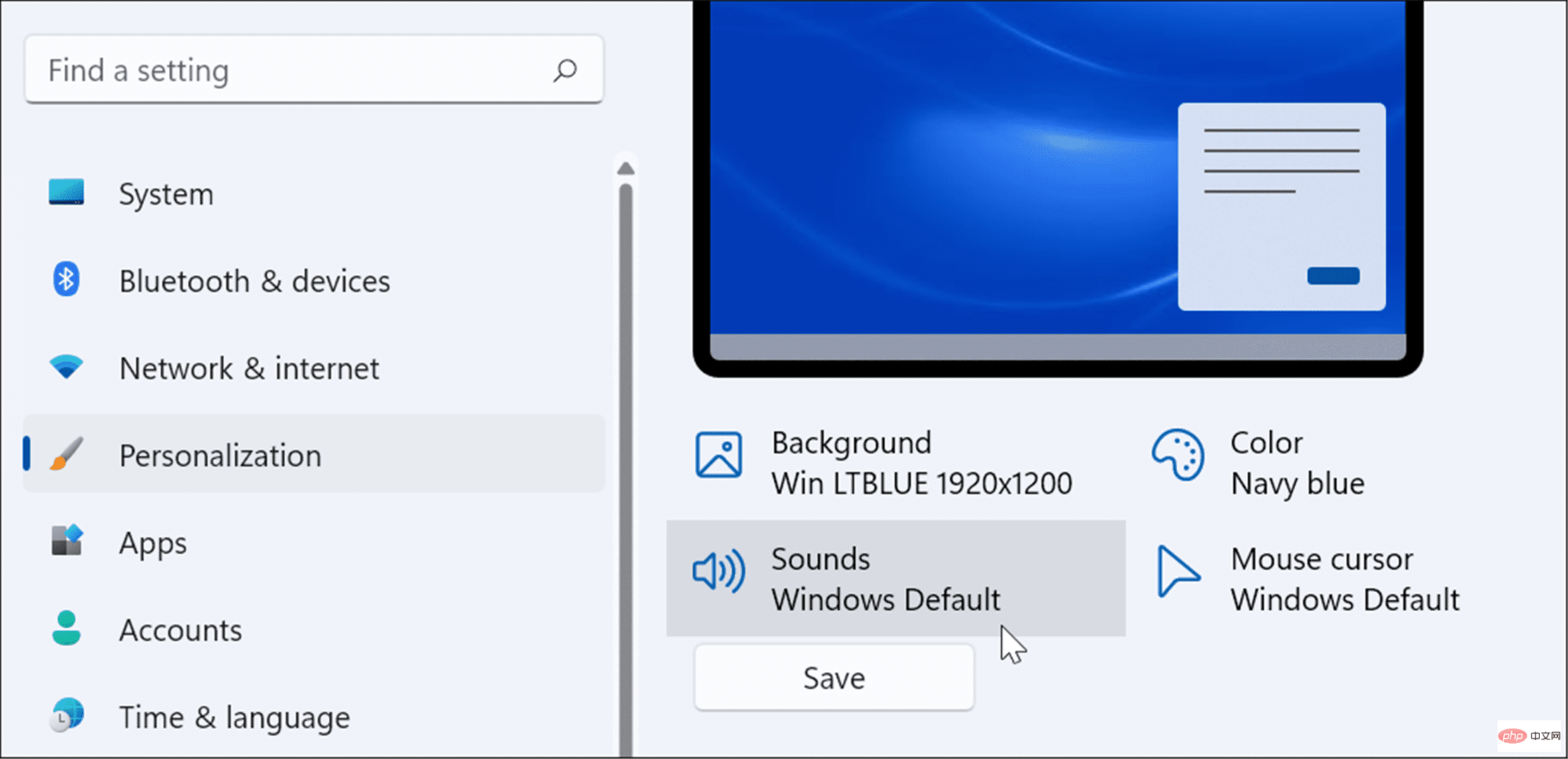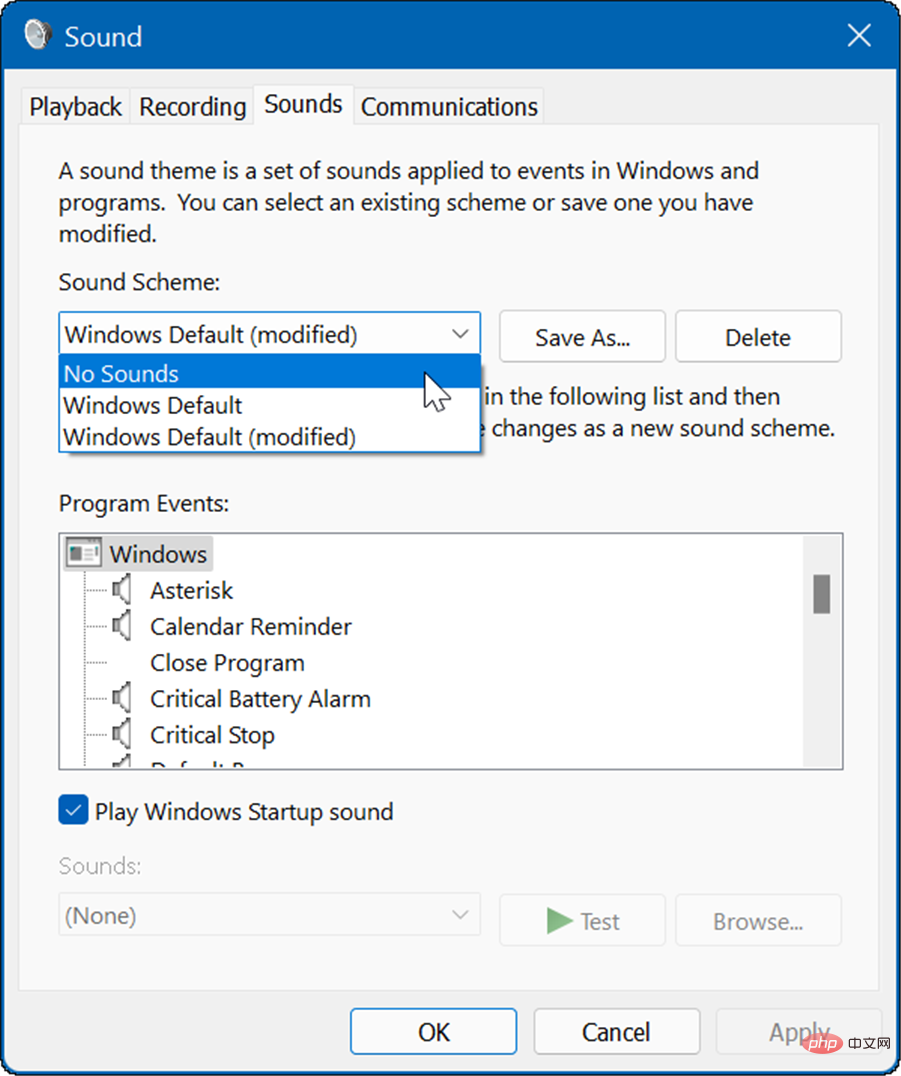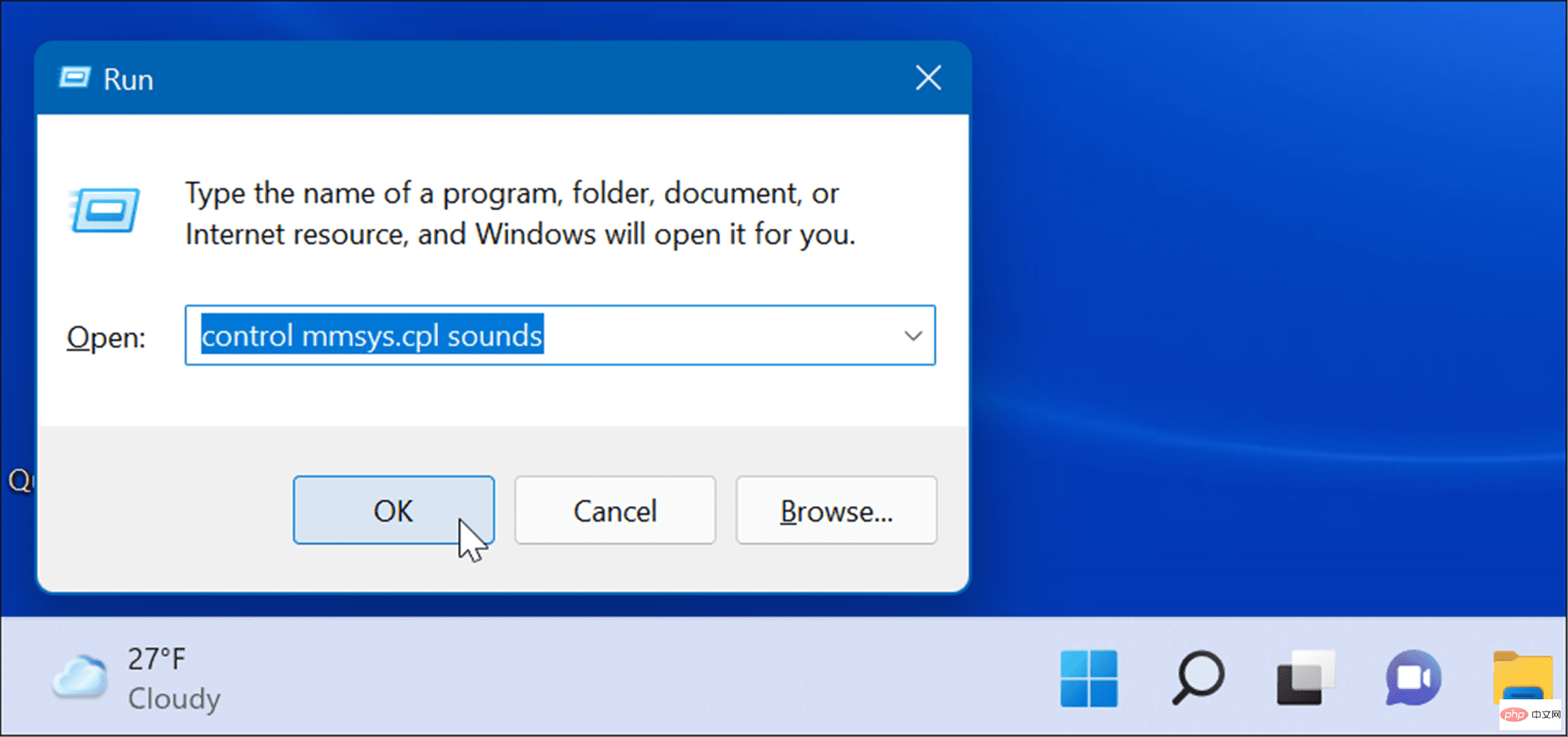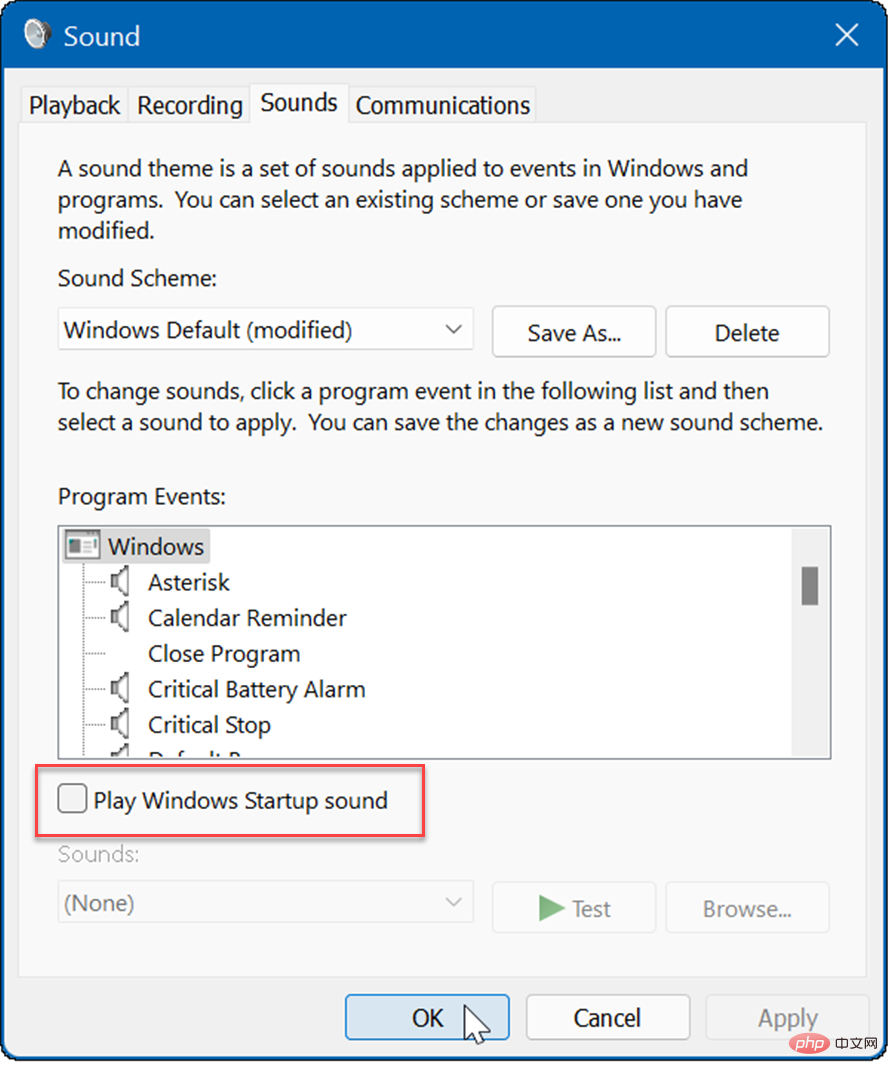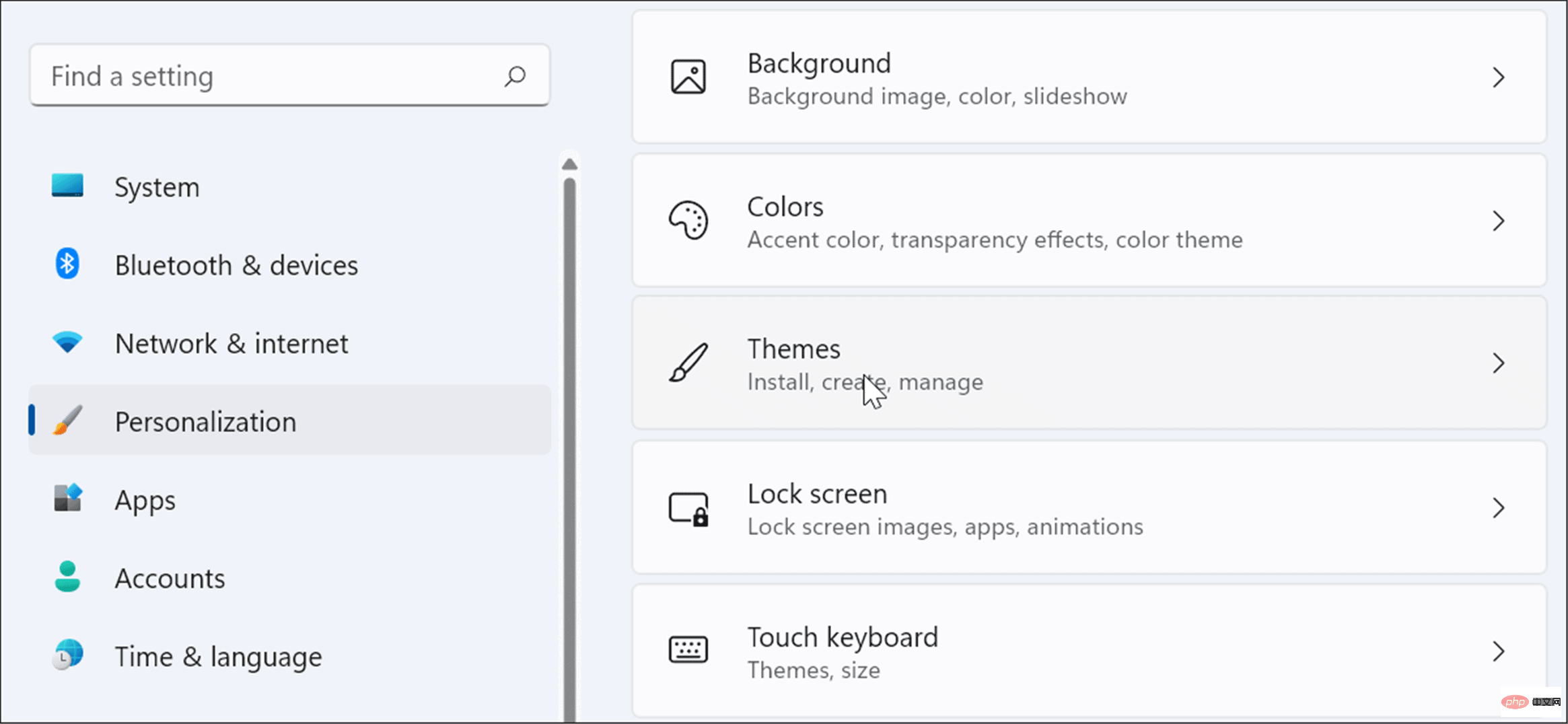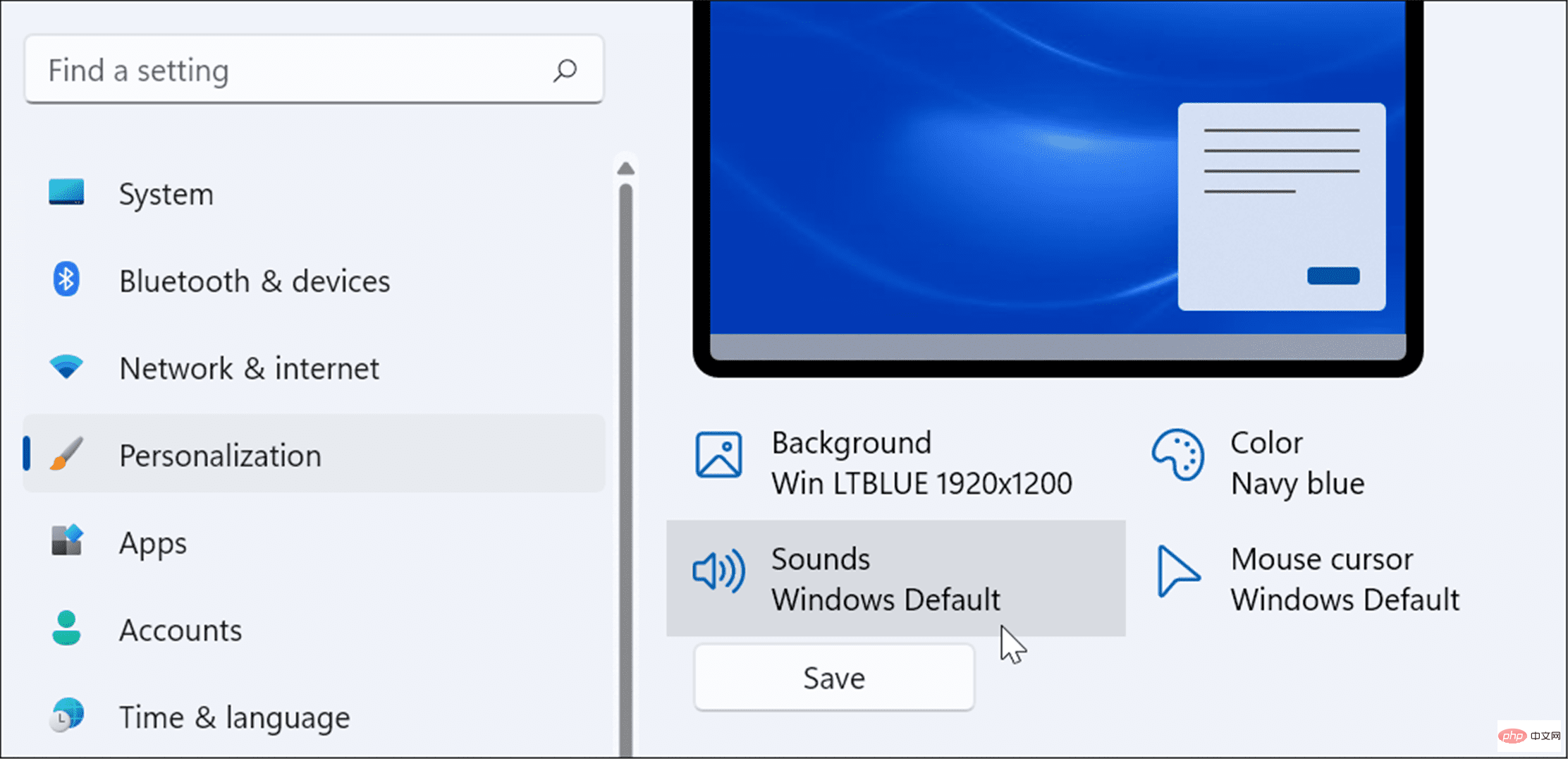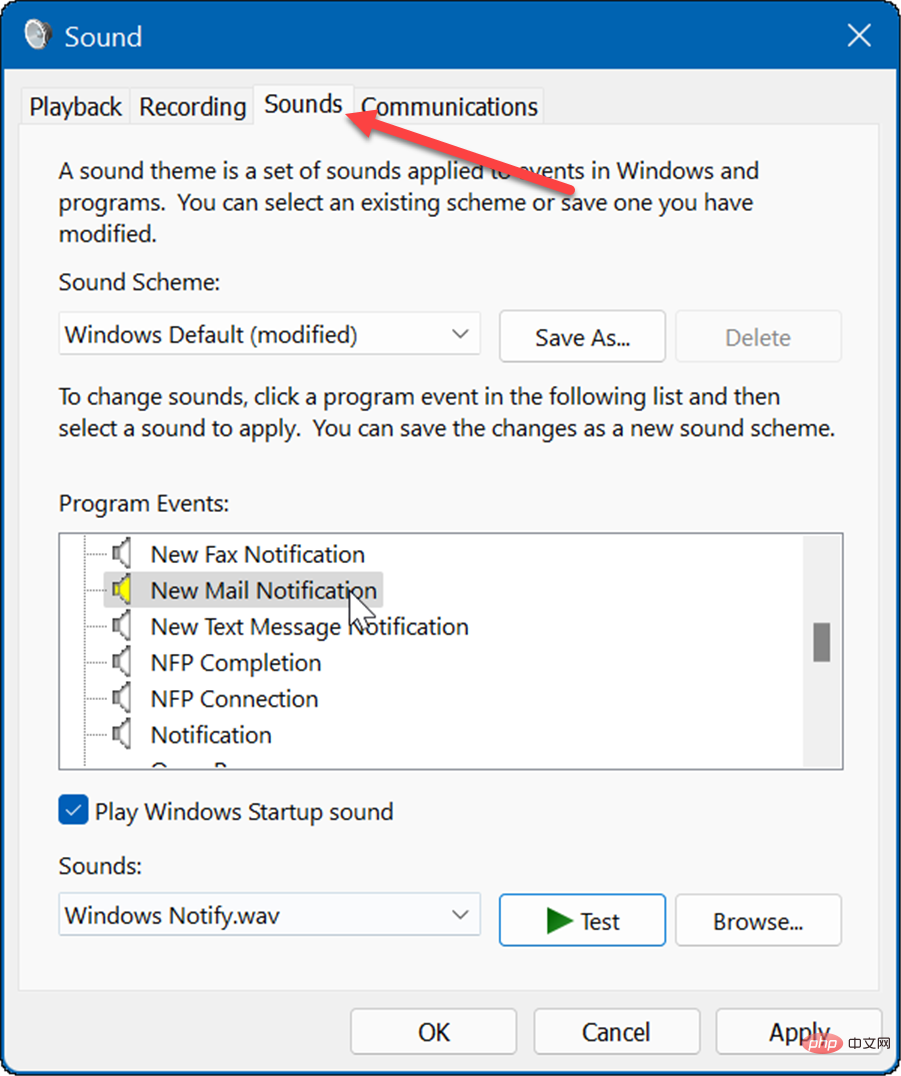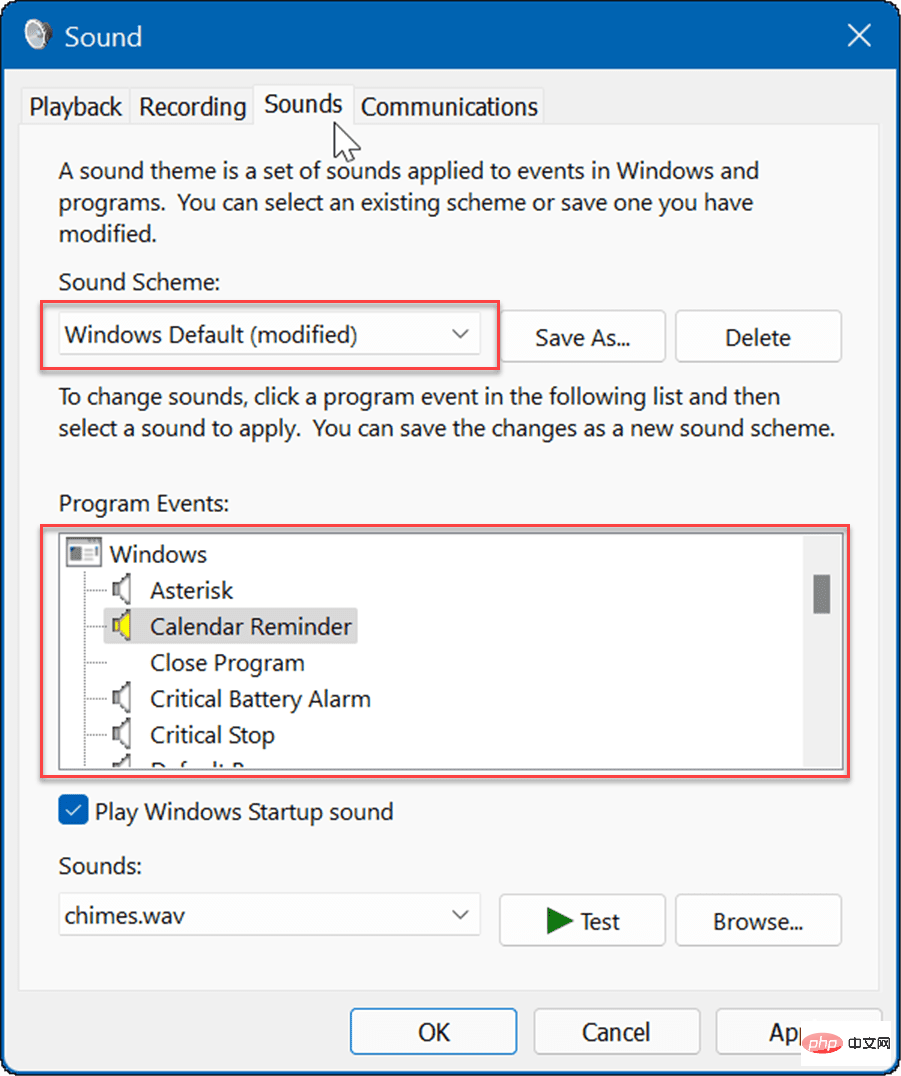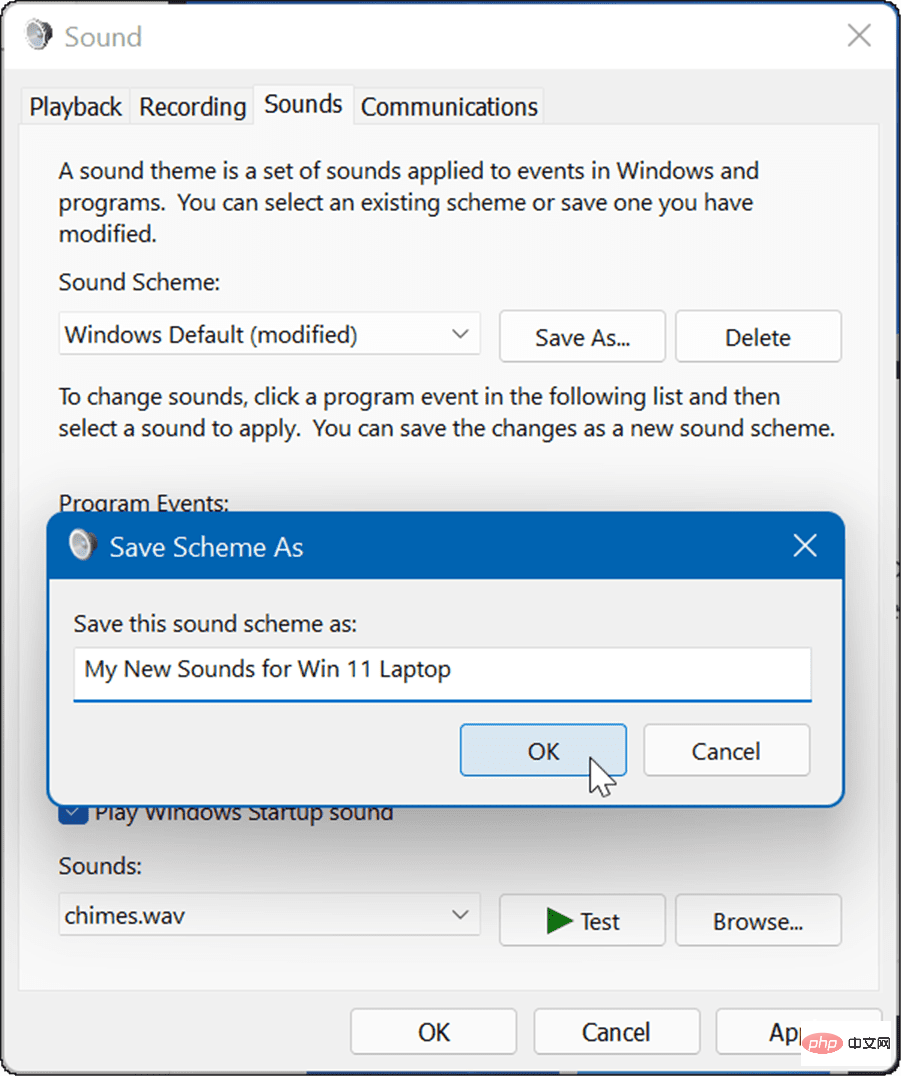使用設定變更 Windows 11 上的系統聲音
您可以使用「設定」應用程式輕鬆變更 Windows 11 上的系統聲音。
要在「設定」中變更系統聲音,請使用下列步驟:
- 按Windows 鍵或按一下「開始」按鈕以啟動「開始」功能表並開啟「設定」。
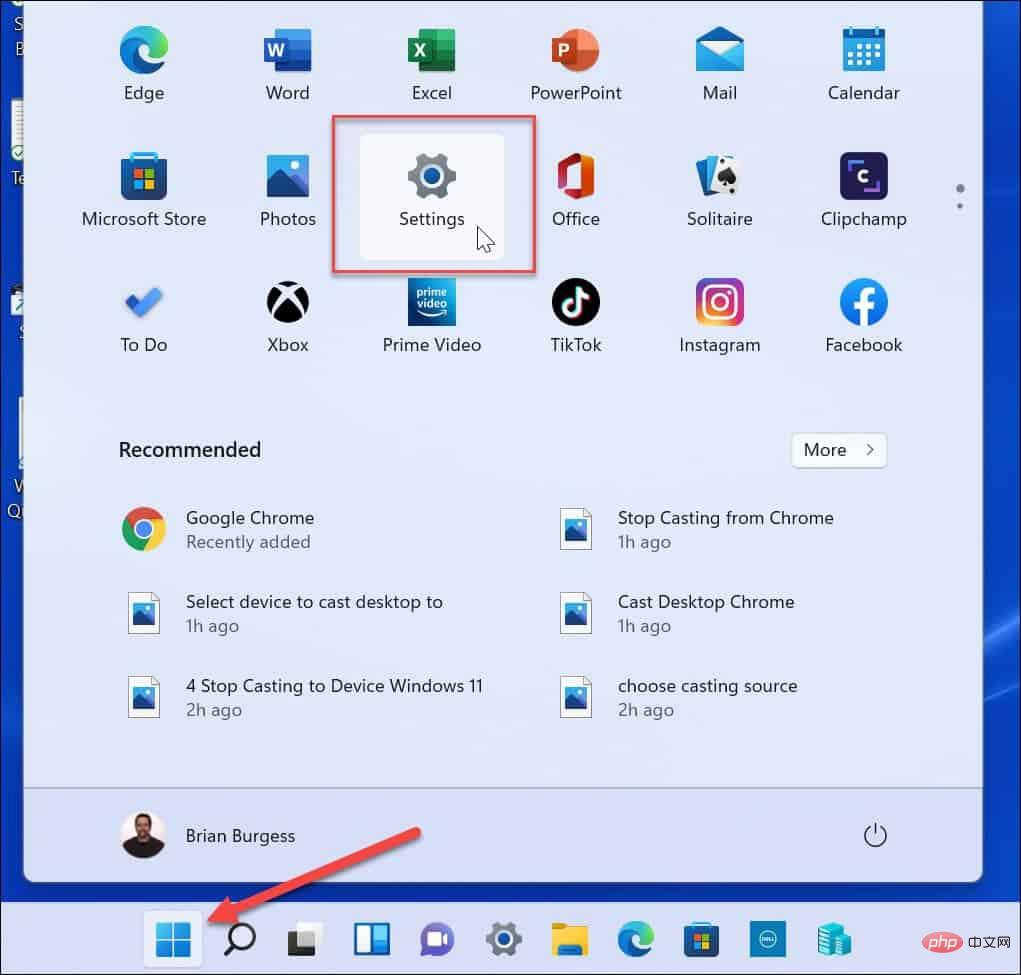
- 當設定開啟時,點選左側清單中的個人化,然後選擇右側的主題。
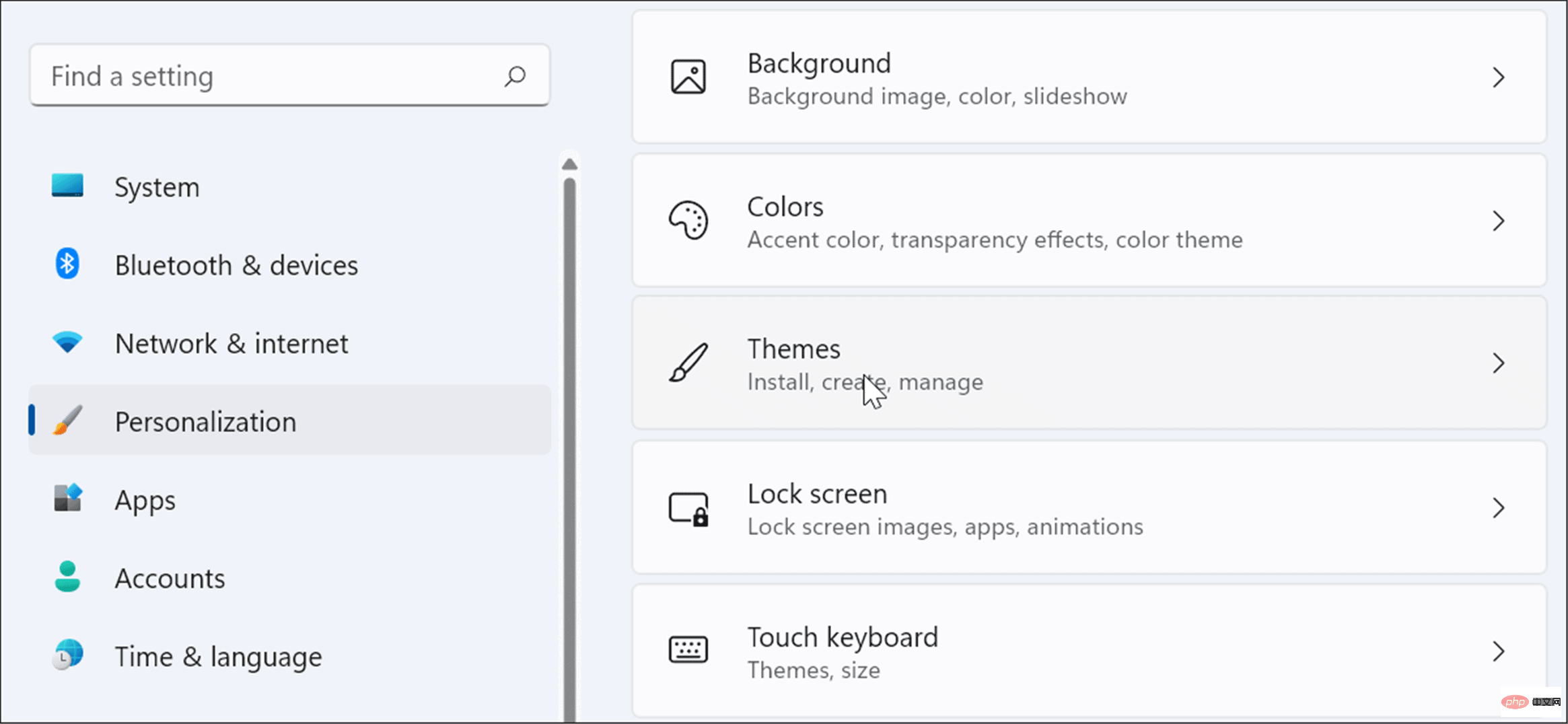
- 在下列畫面上,按一下Sounds Windows Default 按鈕。
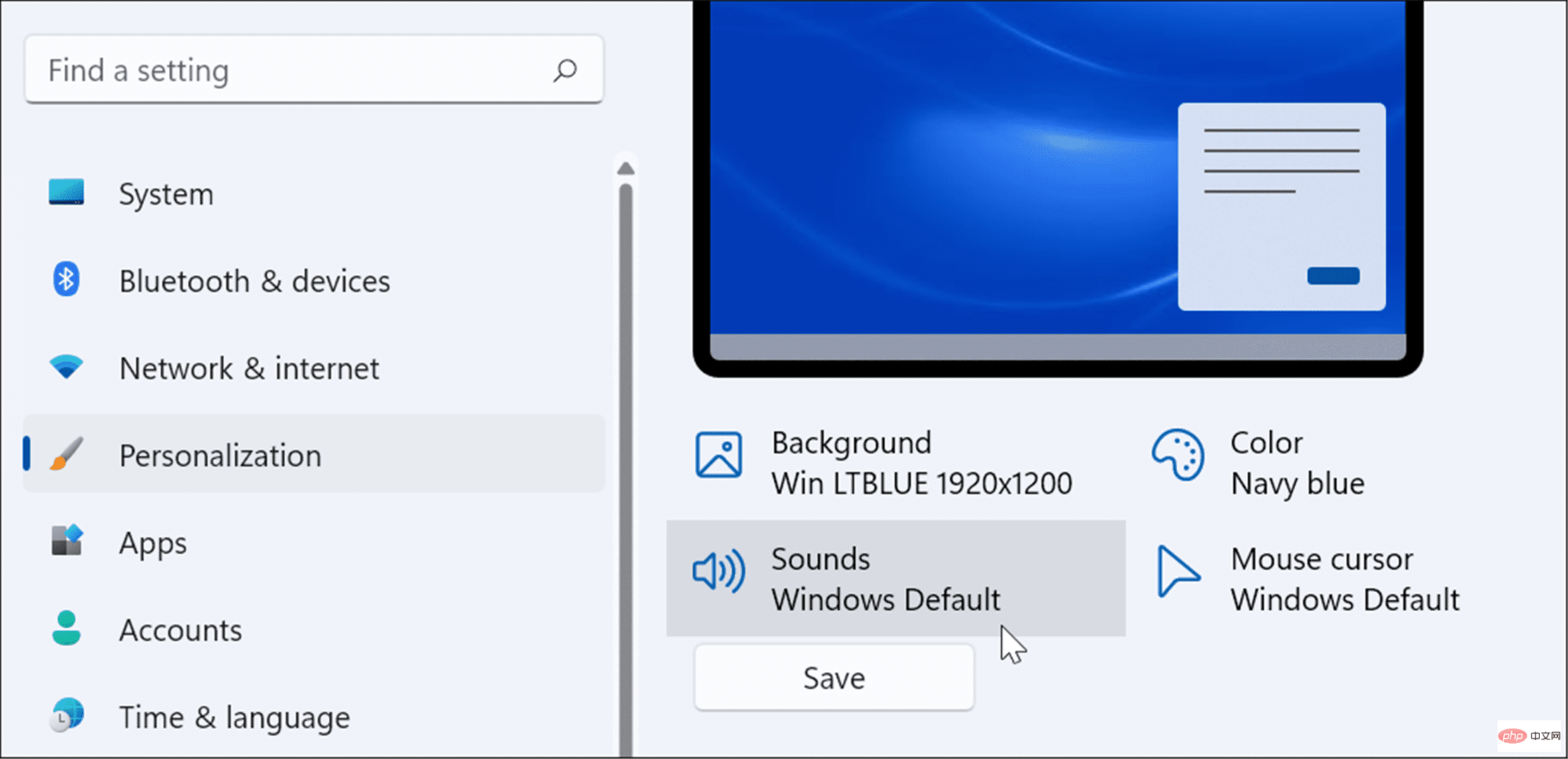
- 當聲音畫面出現時,請確保選擇了聲音標籤。
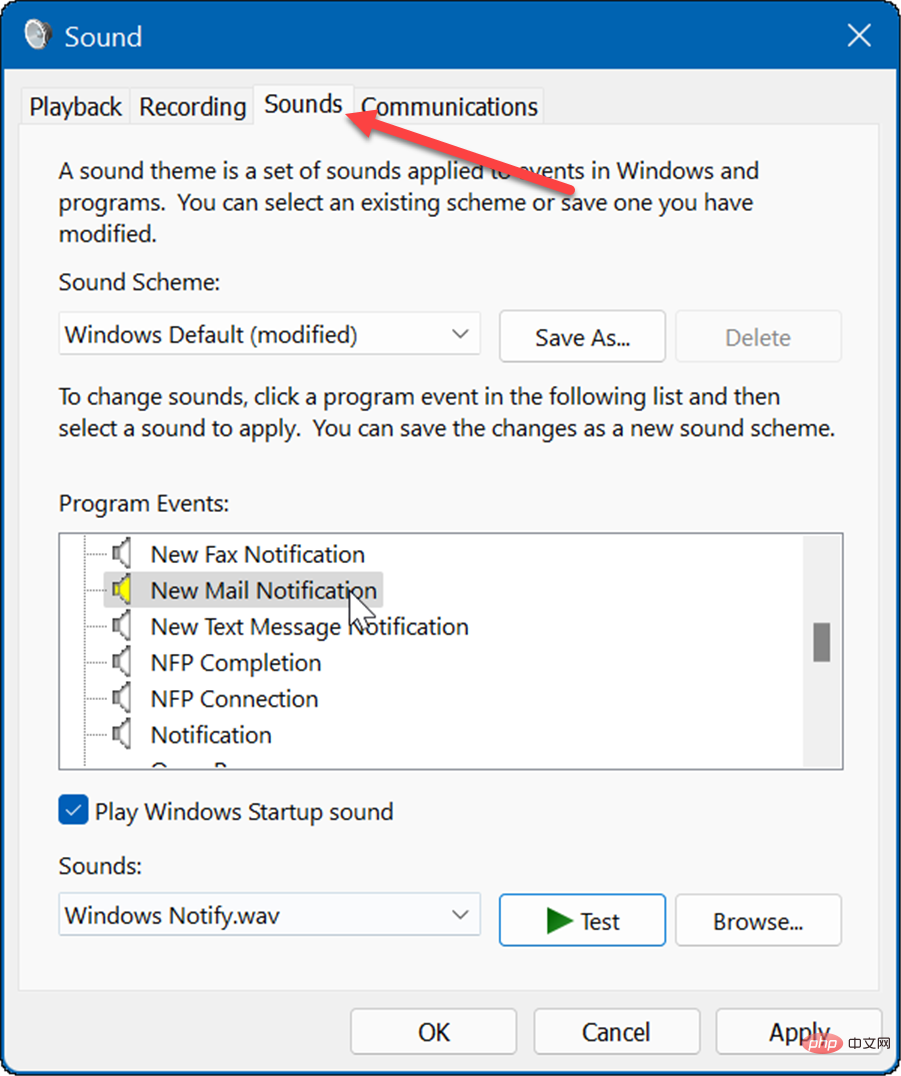
- 在「程式事件」部分下,選擇要變更聲音的事件,然後從「聲音」下拉清單中選擇新聲音。例如,下面我們將新郵件通知的聲音變更為Windows Notify.wav。
- 要驗證您是否喜歡該聲音,請按一下「測試」按鈕。
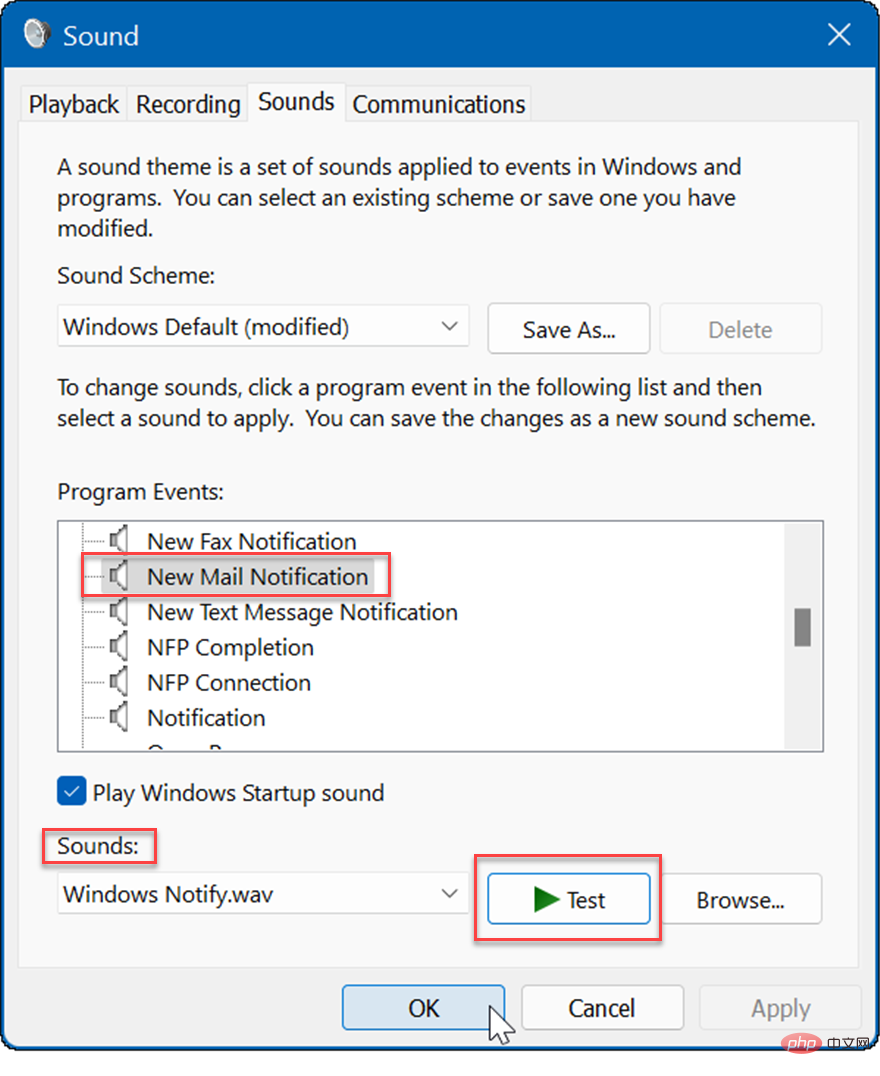
- 請注意,有很多聲音可供選擇,因此可能需要幾分鐘才能完成。完成後,按一下Apply和OK。
如何在 Windows 11 上關閉所有系統聲音
身為 PC 的管理員,您可能想要消除所有系統聲音。若要關閉所有系統聲音,請執行下列操作:
- 按Windows鍵並按一下設定圖示。
- 當設定開啟時,導覽至個人化 > 主題。
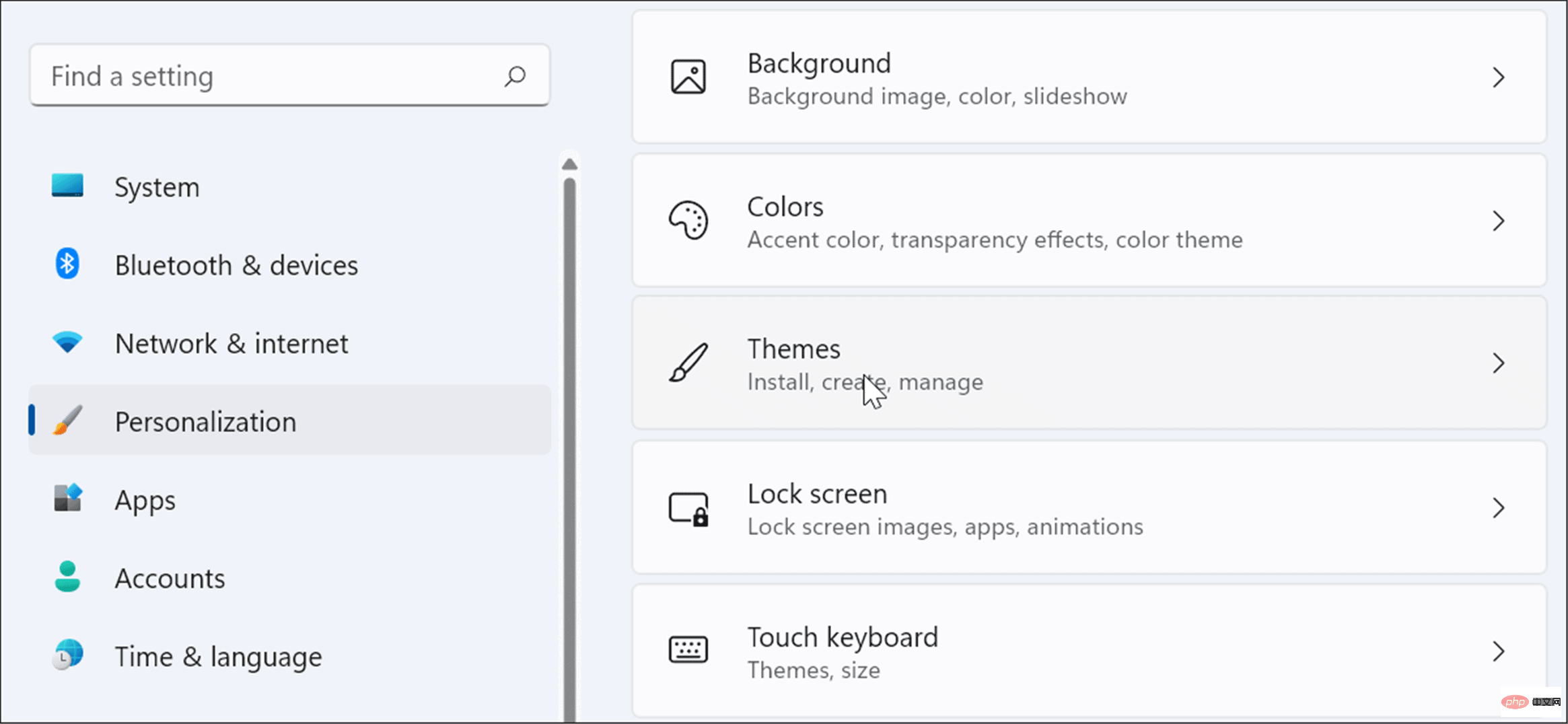
- 現在,點擊右側的Sounds Windows Default選項。
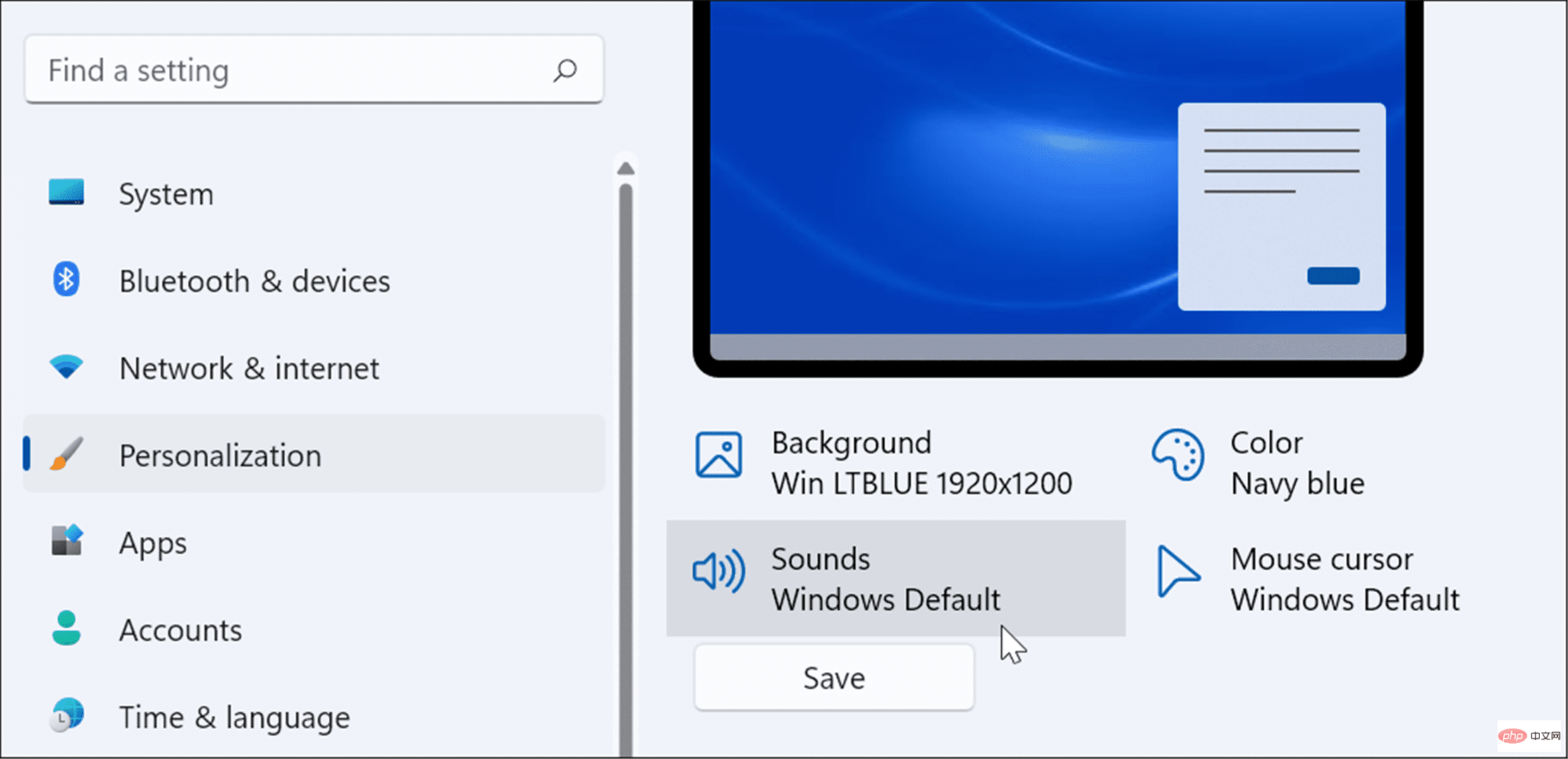
- 當「聲音」視窗開啟時,確認已選擇「聲音」標籤。
- 在聲音方案部分下,確保從下拉式選單中將其設定為無聲音。
- 之後,點選Apply並點選OK。
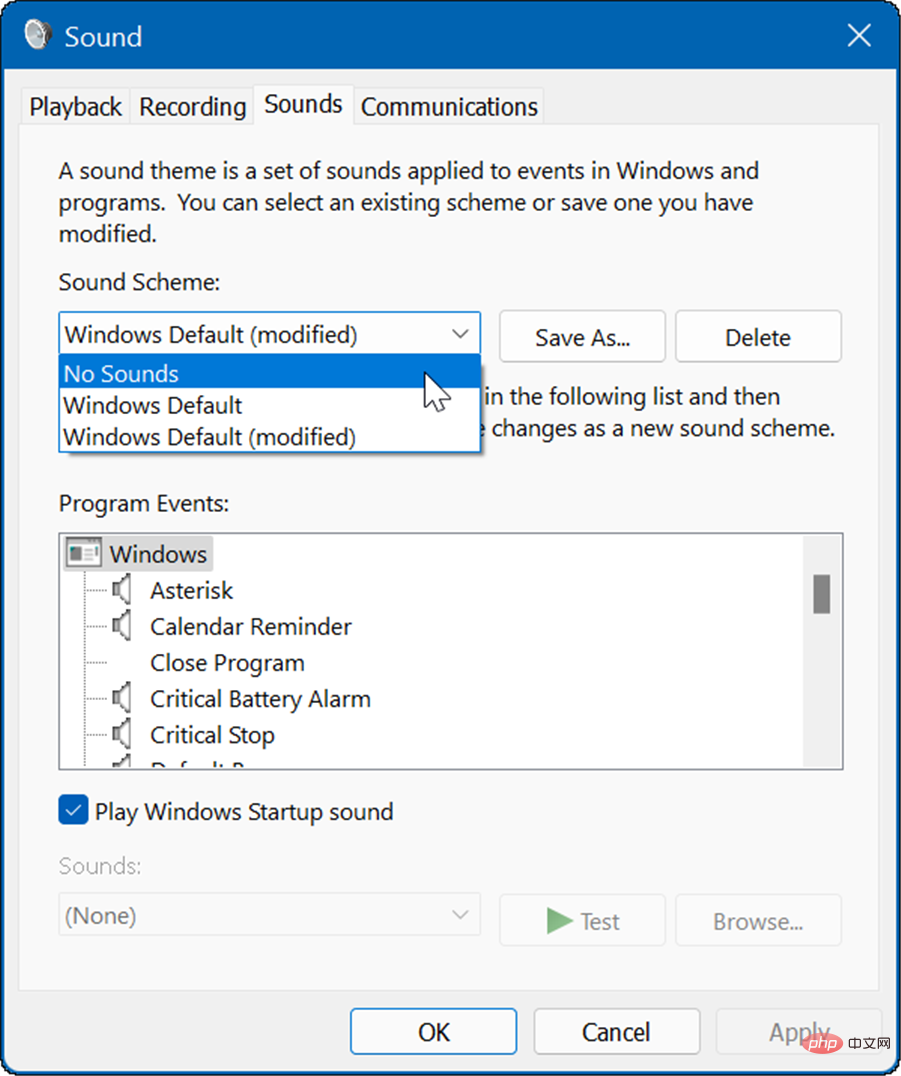
這裡的所有都是它的。現在,系統聲音將不再在任何作業系統事件期間播放。
如何在 Windows 11 上停用啟動聲音
例如,Windows 11 上的啟動聲音不像 XP 這樣的舊系統那麼煩人。不過,您可能想要停用啟動聲音。
要在Windows 11 上停用啟動聲音,請使用下列步驟:
- #點擊鍵盤快速鍵 Windows 鍵R以啟動“執行” 對話框。
- 在運行中,鍵入control mmsys.cpl 聲音並按下Enter或按OK。
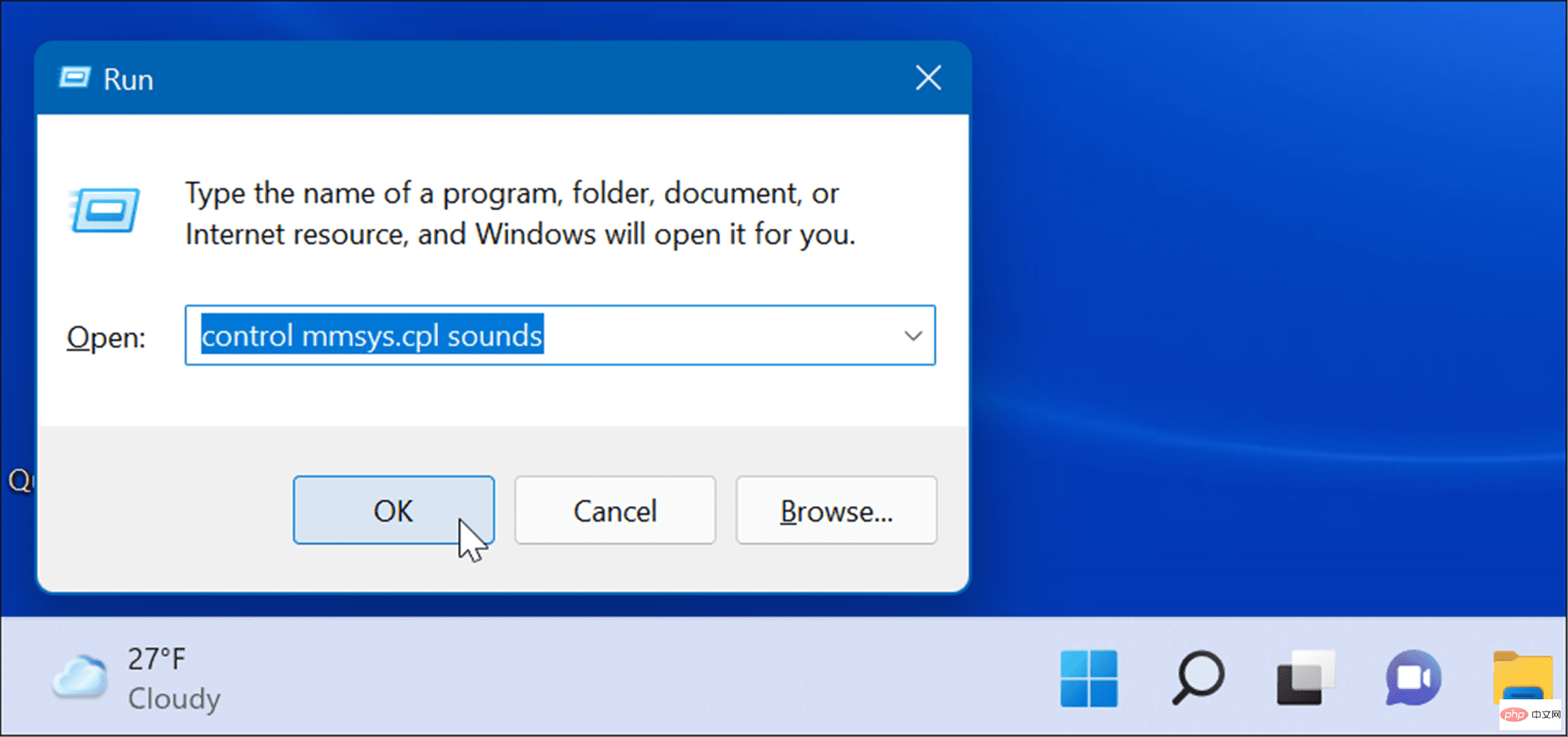
- 視窗開啟時選擇「聲音」選項卡,然後取消選取「#播放 Windows 啟動聲音」選項。
- 點選應用和確定。
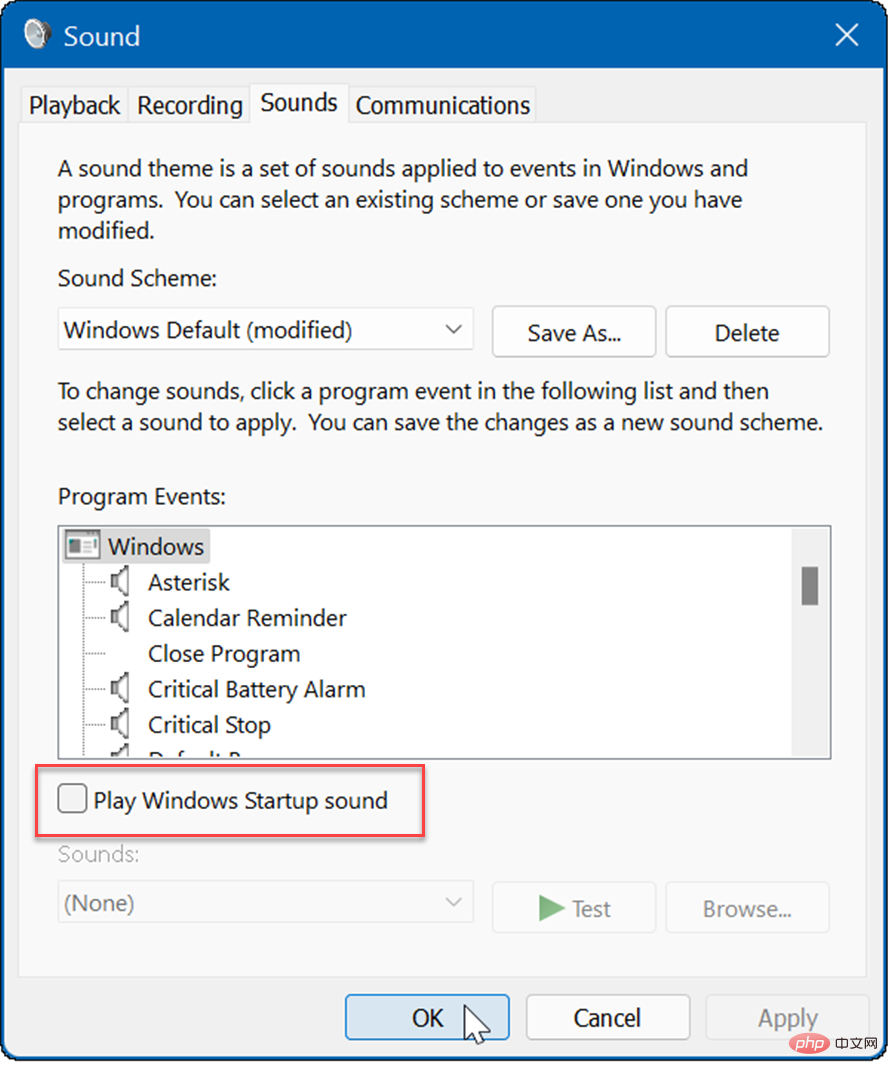
完成上述步驟後,Windows 11 在啟動時將不再播放聲音。
如何在 Windows 11 上建立自己的聲音方案
Windows 11 的另一個功能是能夠建立自己的聲音方案。這使您可以輕鬆地在不同的聲音配置之間切換。
要在 Windows 11 上建立自訂聲音方案,請執行下列操作:
- 點擊開始按鈕並開啟設定。
- 選擇右側的個人化選項,然後按一下右側的主題。
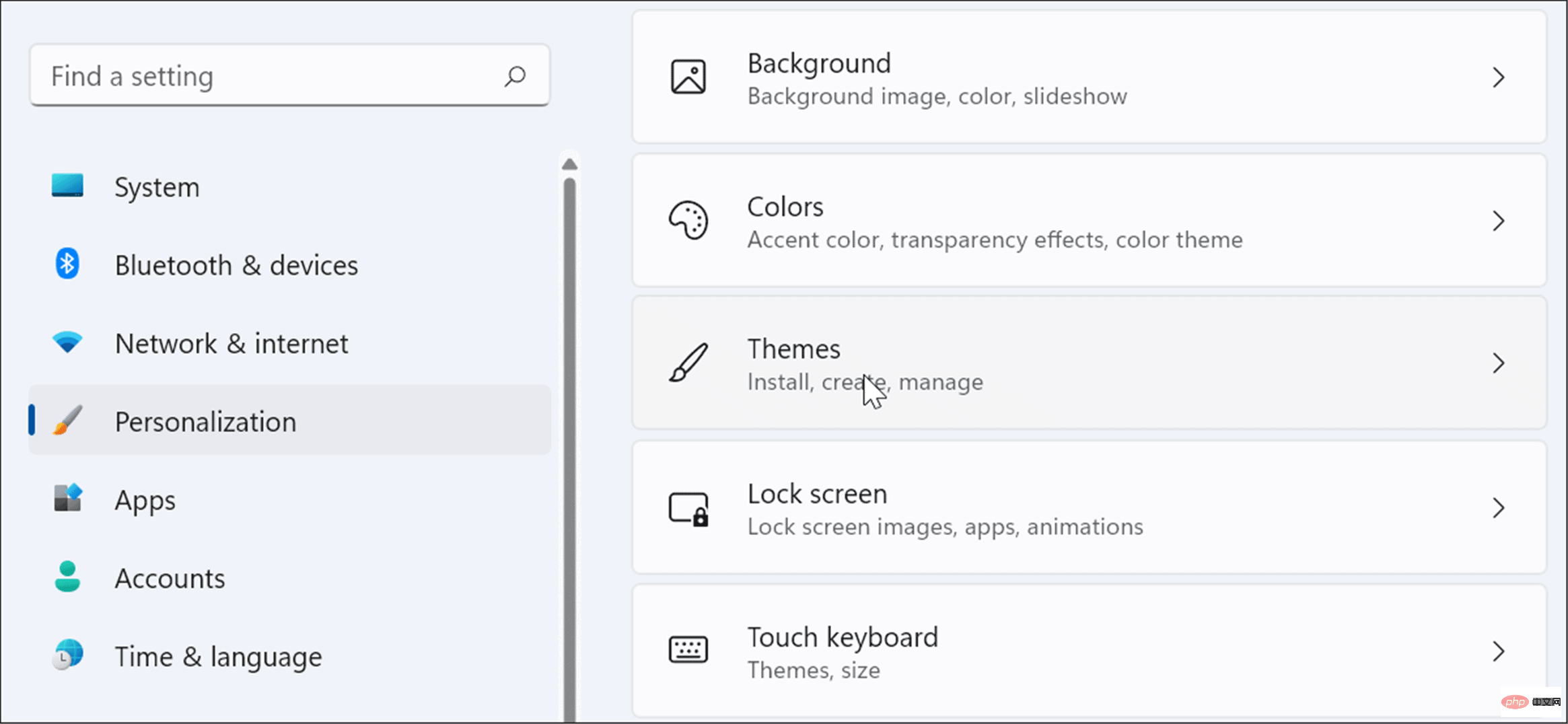
- 在以下畫面上,按一下Sounds Windows Default。
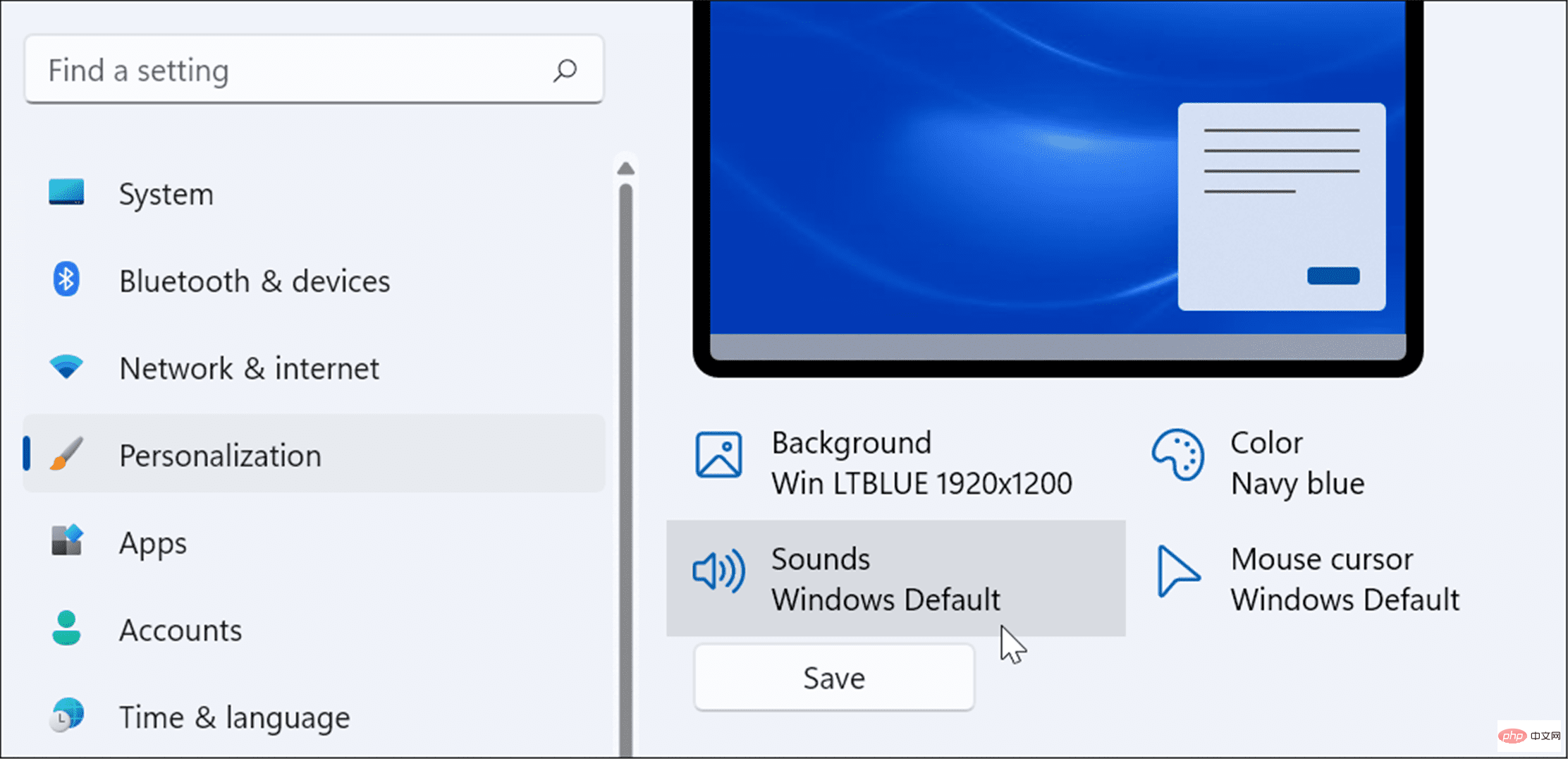
- 現在,如果聲音標籤尚未打開,請按一下它。
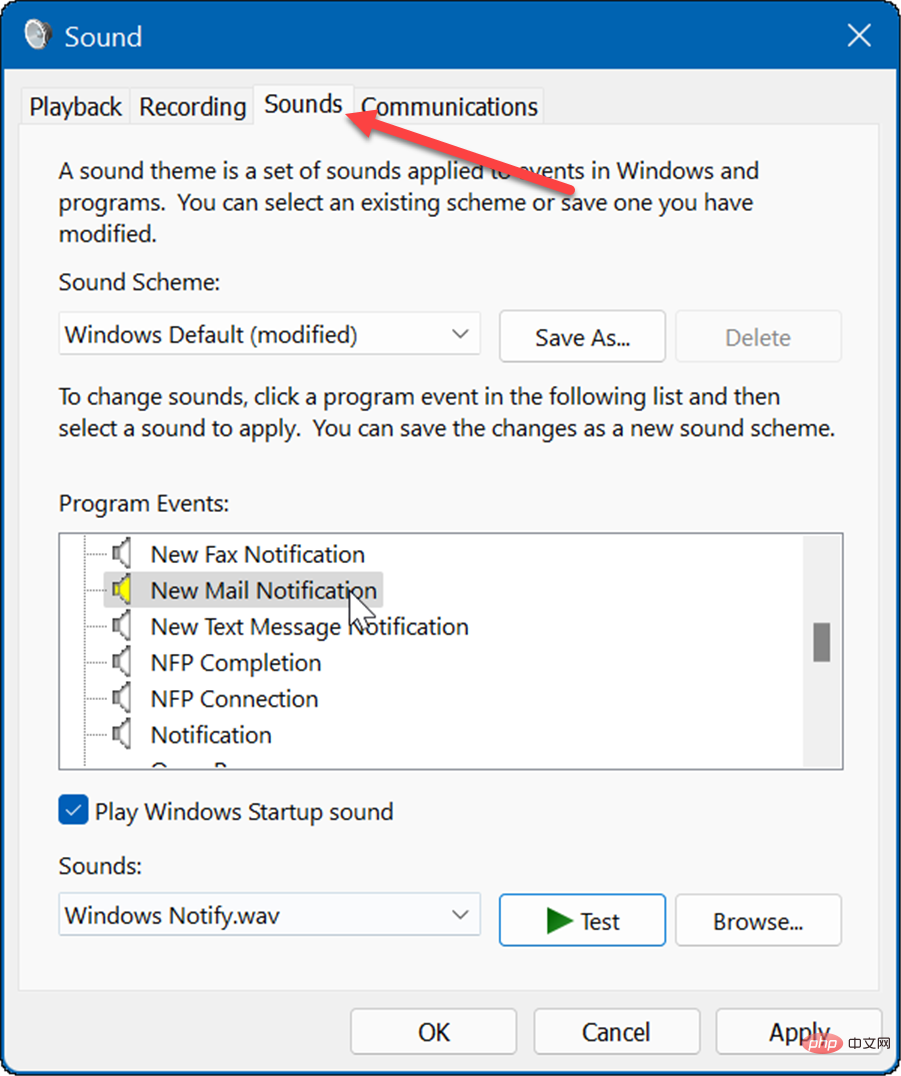
- 在Program Events部分下,選擇要變更聲音的事件。
-
點擊「聲音」部分下的下拉式選單,然後選擇要使用的聲音。
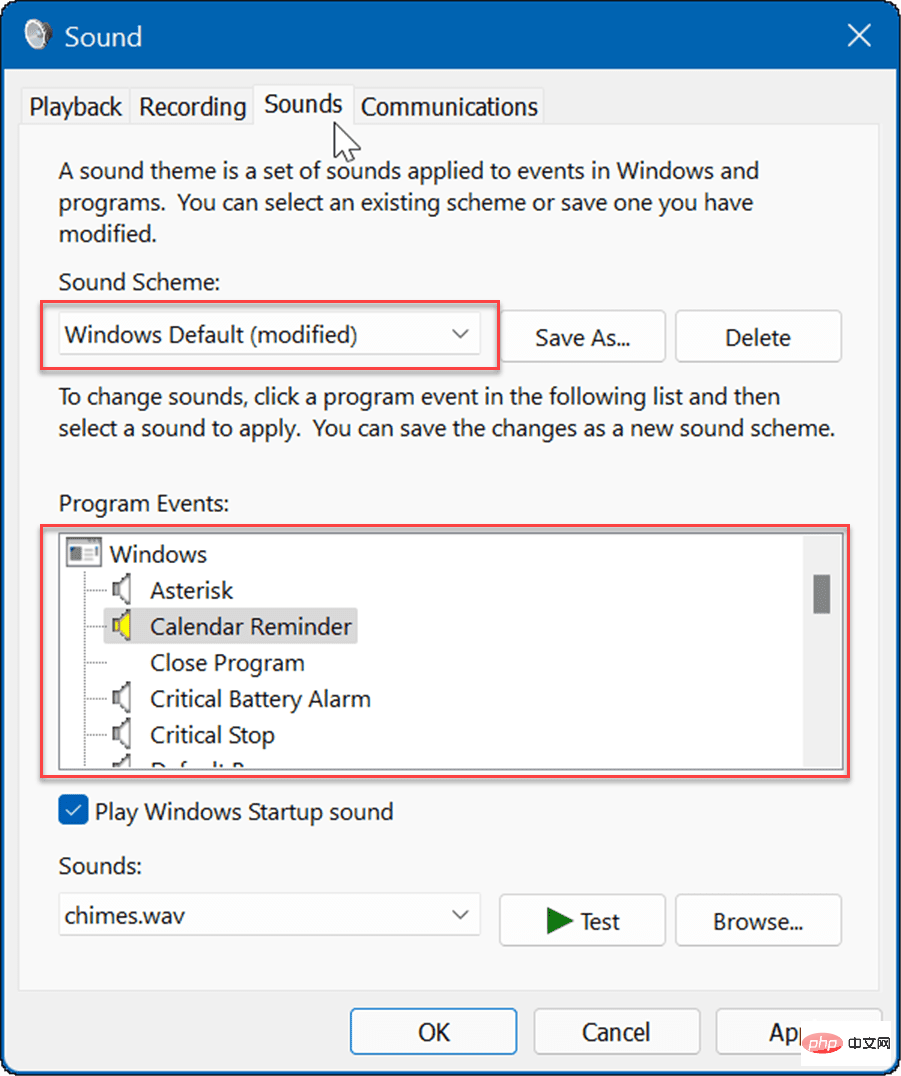
- 建立聲音方案後,按一下「另存為」按鈕,輸入新聲音方案的名稱,然後按一下「確定」 。
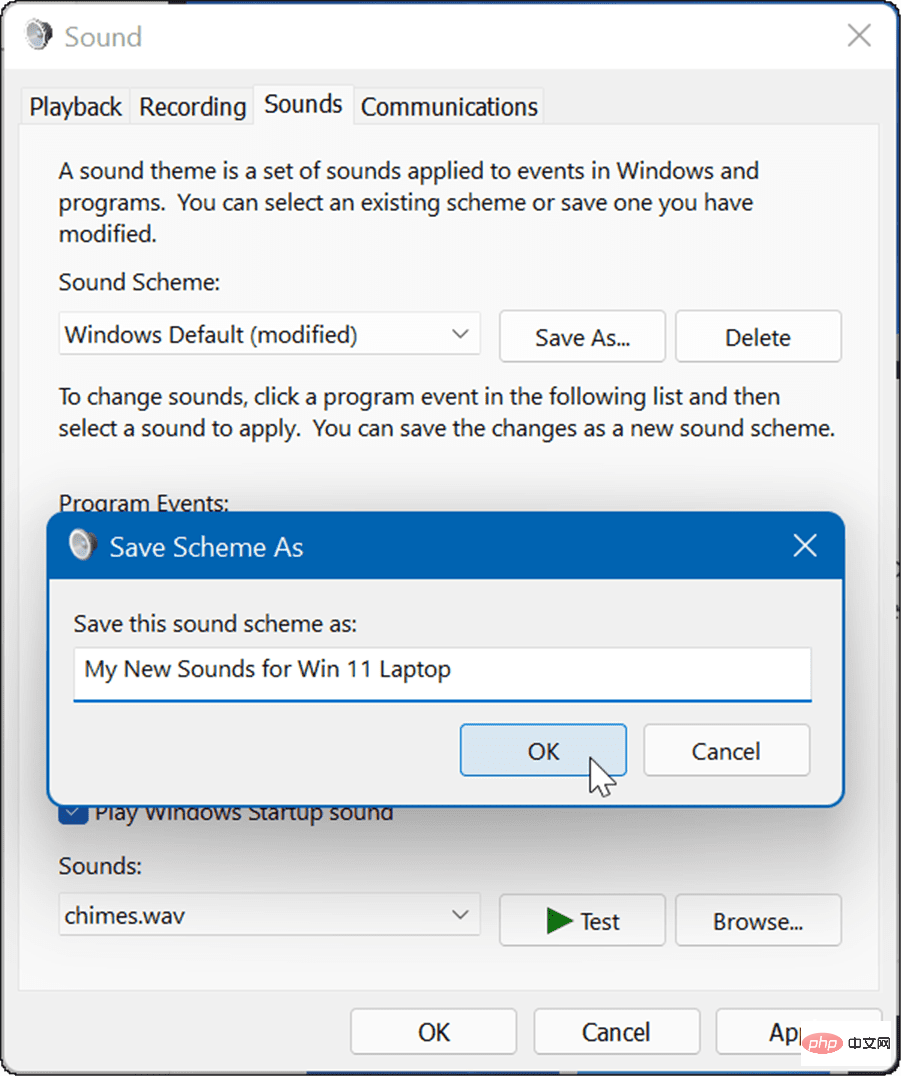
在Windows 11 上管理聲音
如果您想在Windows 11 上管理系統聲音,與早期版本的Windows 相比,您不會發現有太大變化。但是,如果您以前沒有這樣做過,上述步驟應該可以幫助您入門。
僅僅因為您執行的是 Windows 11,您就可以還原經典的音量混合器。另外值得注意的是,如果您尚未使用 Windows 11,您可以停用 Windows 10 上的應用程式通知聲音。您也可以在 Windows 11 上開啟Windows Sonic Spatial Sound 。
以上是如何在 Windows 11 上管理系統聲音的詳細內容。更多資訊請關注PHP中文網其他相關文章!